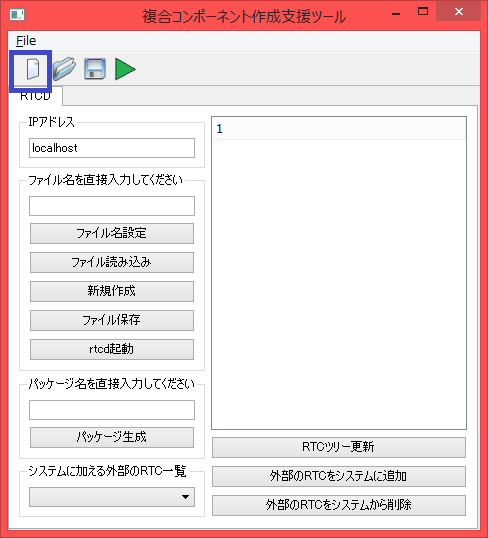
複合コンポーネント作成支援ツールの使用方法(独自の実行コンテキストの利用)
全体の手順
まずは実行順序設定可能な実行コンテキストを使用するように設定したプロジェクトを作成し保存します。
そして実行順序を設定して動作確認を行います。
ツールの起動
インストールしたフォルダのSettingRTSystem.bat(SettingRTSystem.sh)を実行するとツールが起動します。
プロジェクトの新規作成
まずはプロジェクトを新規に作成してみます。
ツールバーから新規作成ボタンを押してください。
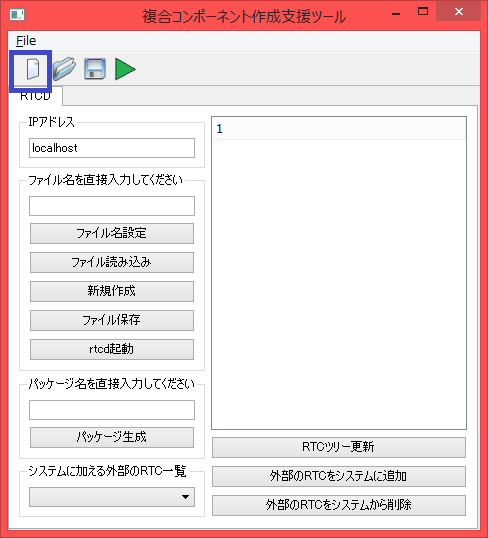
IPアドレスはそのままlocalhostとしてください。
実行コンテキストの設定
CPPタブ→実行コンテキストタブを選択して、モジュール名設定コンボボックスの右の項目選択リストから~/MultipleOrderedEC.dll(Linuxの場合はMultipleOrderedEC.so)を選択してください。

そして実行コンテキスト読み込みボタンを押すと設定に反映されます。
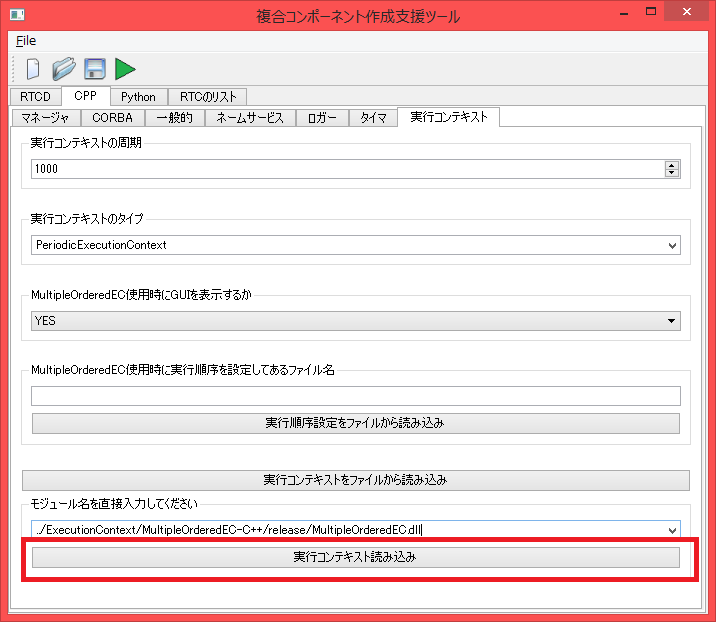
rtcdの起動
ツールバーのrtcd起動ボタンを押してください。
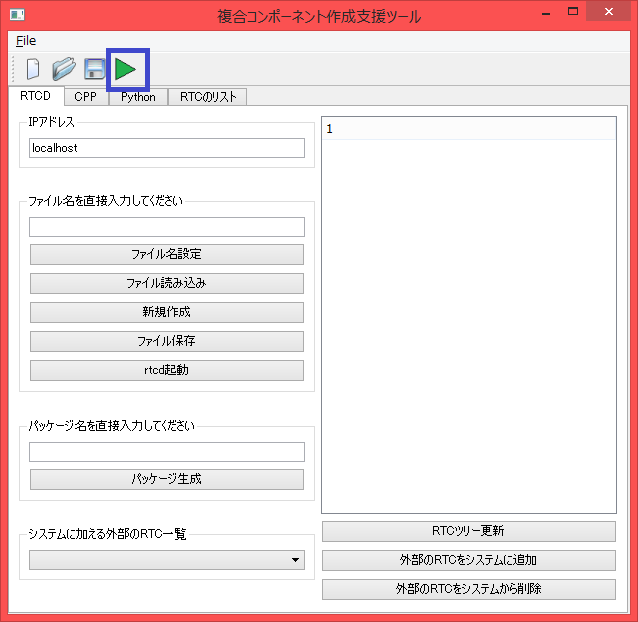
RTCをリストから選択して起動
RTCのリストタブを選択してください。
すると起動できるRTCのリストが表示されます。
TESTタブのtestECのrtcdで起動ボタンを5回押下してください。
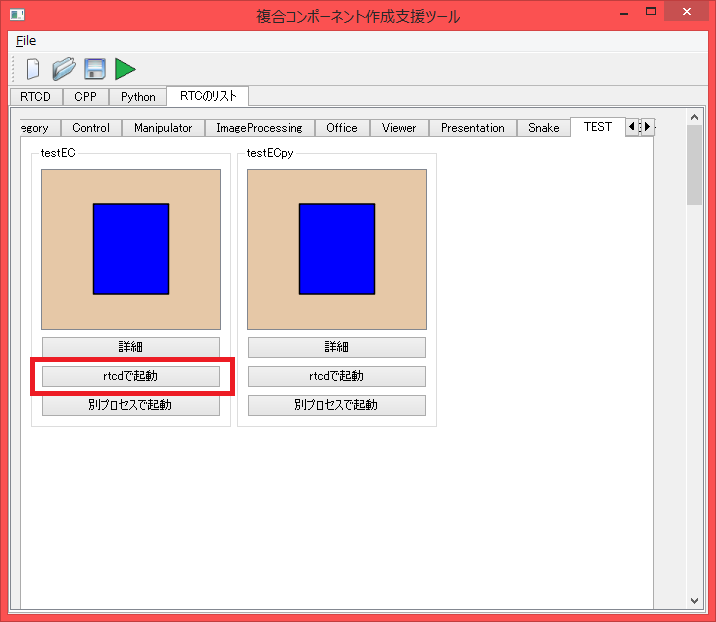
ここからはRTシステムエディタ上での作業です。
起動したtestEC0~5をエディタ上に並べてください。
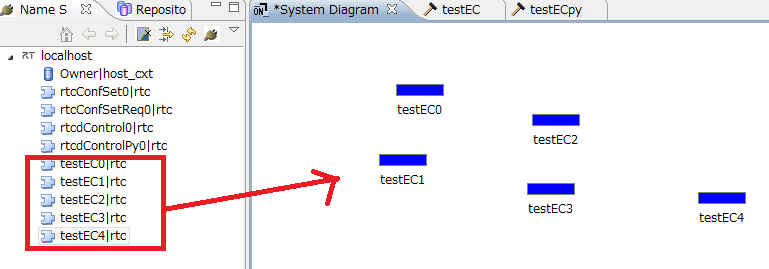
次に並べたRTCを選択して複合コンポーネントを作成してください。
この際マネージャにはmanager_composite.mgrを選択してください。
名前は適当に付けてください。
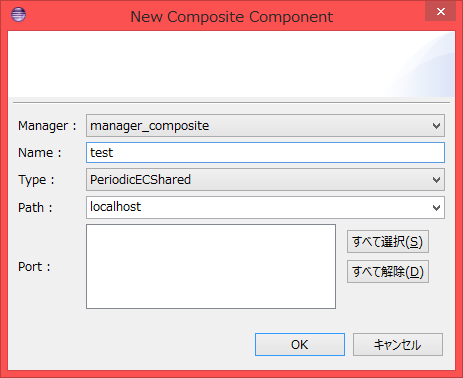
プロジェクトの保存
ここで複合コンポーネントを作成支援ツールに戻って、プロジェクトを保存してください。

保存を終了したら複合コンポーネント支援ツールを終了してください。
RTシステムの起動
プロジェクトを保存したフォルダのstart.bat(start.sh)を起動してください。
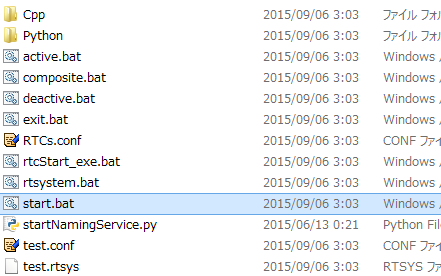
するとシステムが復元されて同時に以下のGUIが起動します。
まずは追加ボタンを押してください。
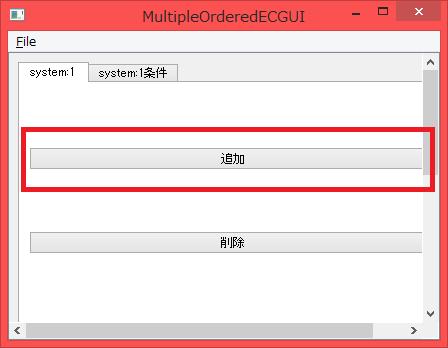
基本的な使い方は実行コンテキストのマニュアルを参照してください。
以下の実行順序を作成してください。
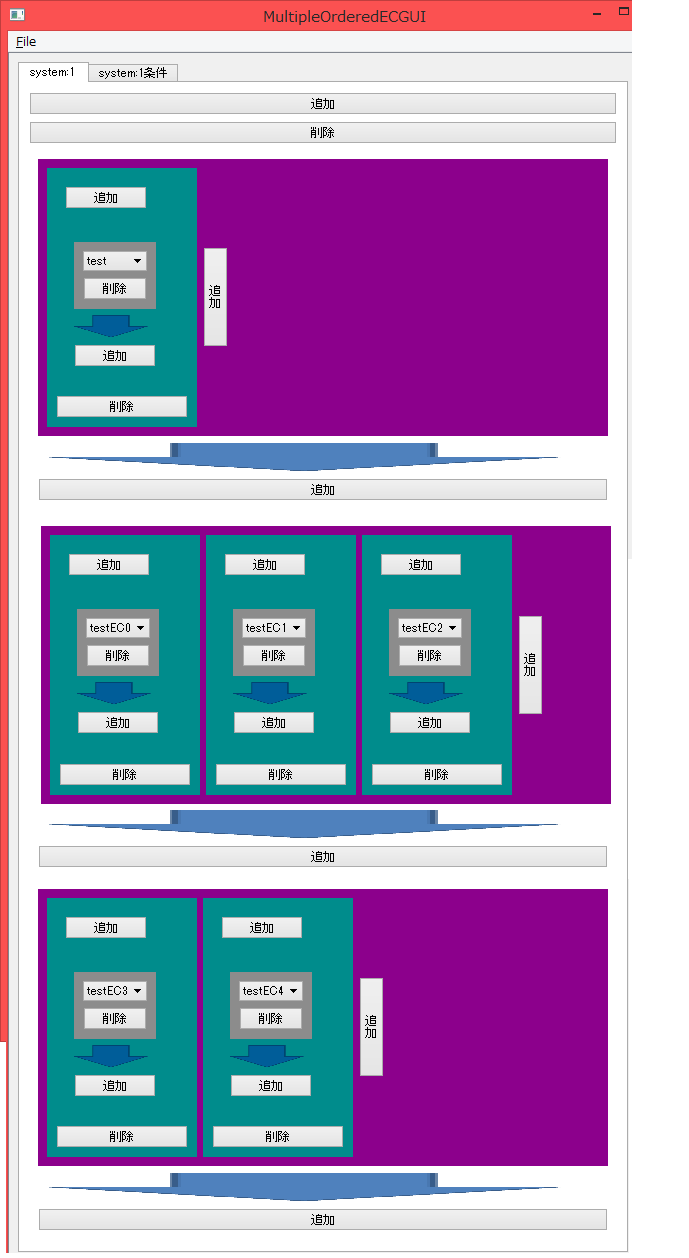
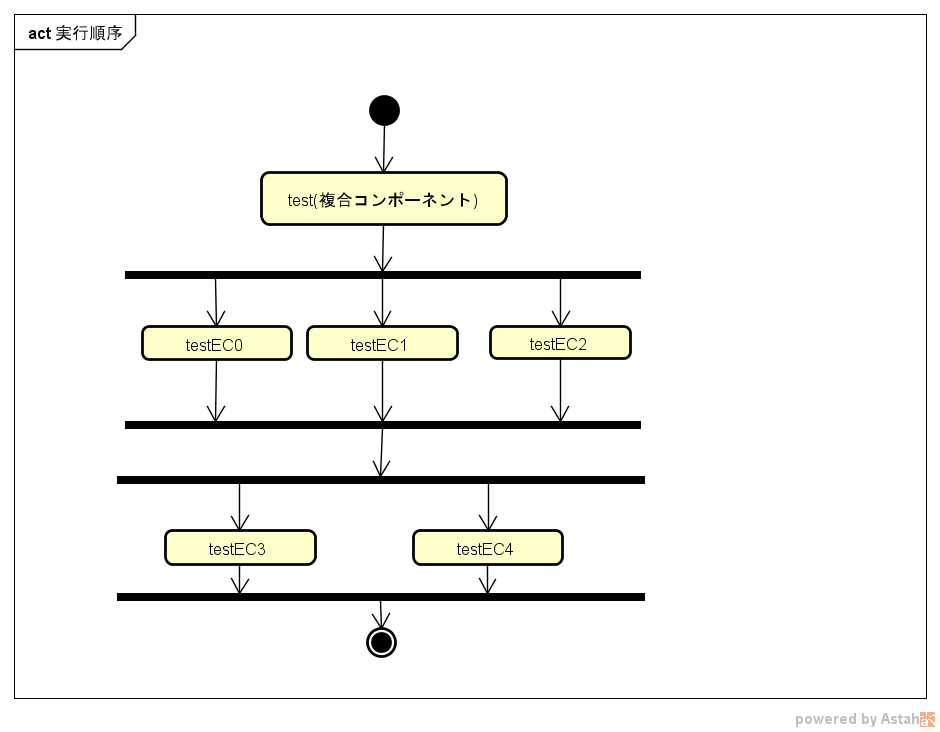
そしてFile→Saveで保存してください。
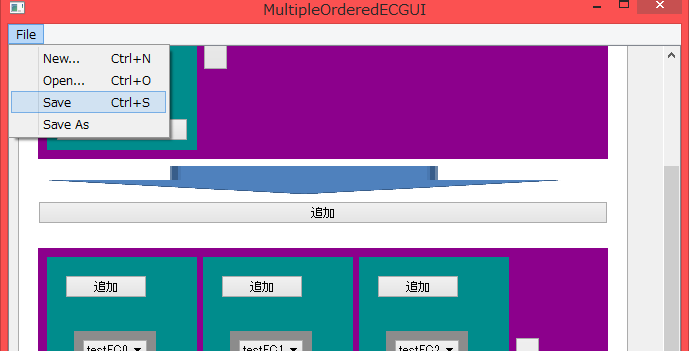
動作確認
これで一通りの準備は完了しました。
RTシステムエディタで複合コンポーネント(この例ではtest.rtc)をアクティブ化してください。※原因は不明なのですが複合コンポーネントの実行コンテキストが勝手に終了することがあるみたいです。その場合はRTシステムを起動し直してください。保存した実行順序は復元されます。
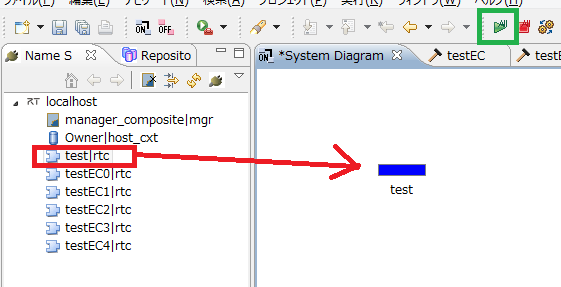
アクティブ化して、システム起動時に同時に立ち上がったウインドウでエンターキーを押すと現在実行中のRTC名が表示されます。
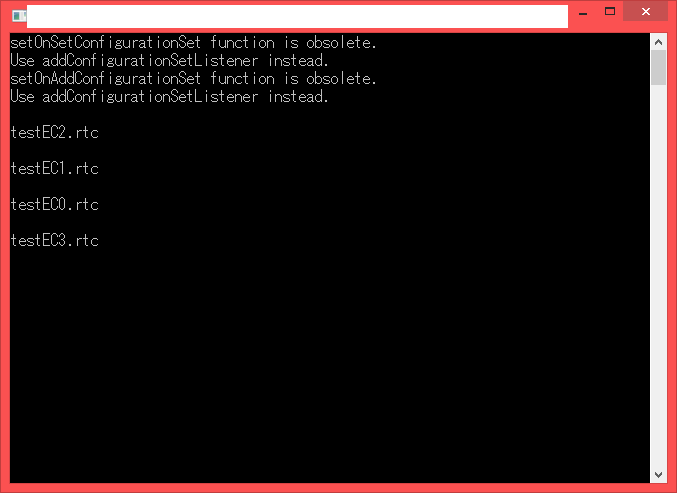
同時にGUIを見ると、現在実行中のRTCのブロックの色が変色します。
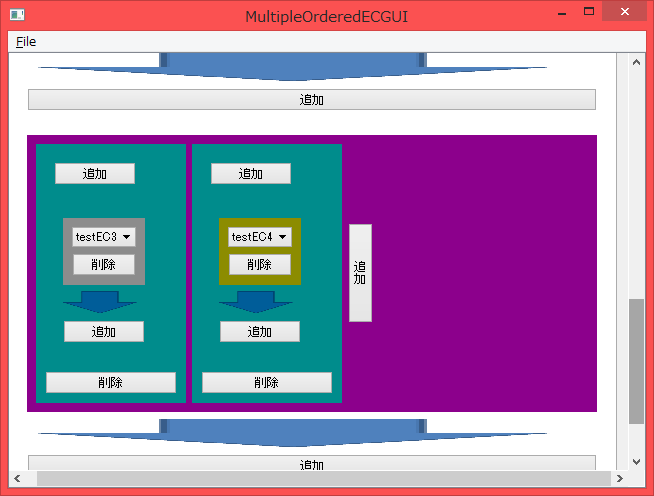
補足
複合コンポーネントを作成すると、子コンポーネントに複合コンポーネントの実行コンテキストが関連付けられます。複合コンポーネントをアクティブにすると、複合コンポーネントのonActivatedで子コンポーネントをアクティブにします。上の例で複合コンポーネントを実行順序に含めているのはそのためです。
複合コンポーネントはC++のrtcdかPythonのrtcdで起動します。子コンポーネントにC++のRTCが含まれている場合はC++のrtcd、それ以外はPythonのrtcdで複合コンポーネントで起動します。
Pythonのrtcdで起動する場合はPythonタブの実行コンテキストタブで設定を行ってください。
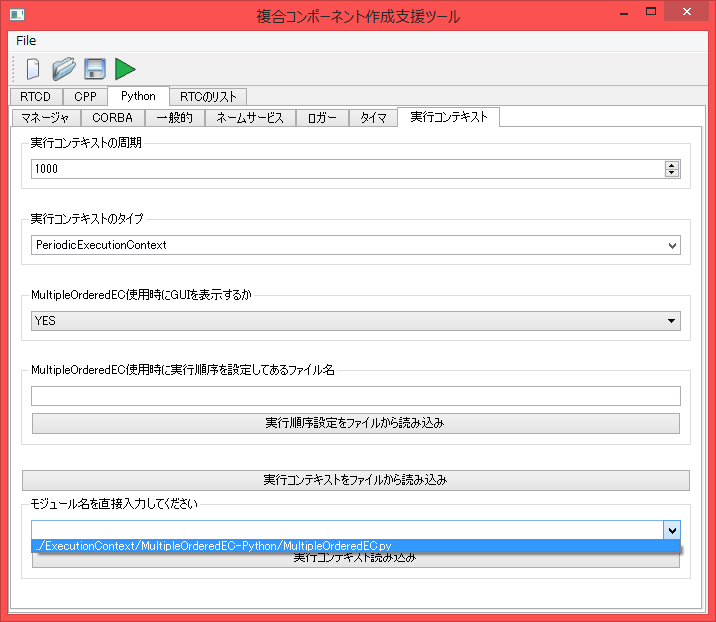
このように~/MultipleOrderedEC.pyを選択して実行コンテキスト読み込みボタンを押せば設定に反映されます。